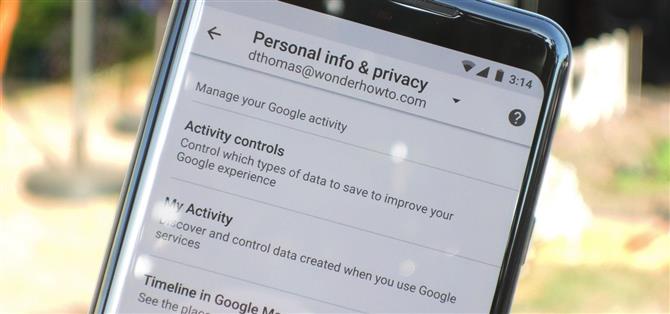Ohrožení vašeho soukromí a bezpečnosti je všude, takže ochrana vašich dat by měla být pro všechny, kteří mají smartphone, nejvyšší prioritou.
Google nabízí spoustu skvělého softwaru a služeb zdarma.
Pokud Google může dostat svůj software do co nejvíce rukou, může shromáždit dostatek dat, aby nabídl vysoce cílené reklamy.
 Jen některé informace, které společnost Google shromažďuje o vás pro inzerenty.
Jen některé informace, které společnost Google shromažďuje o vás pro inzerenty.
Smartphony jsou plné typů osobních údajů, které se mohou přizpůsobit potenciálnímu zákazníkovi s dokonale cílenou reklamou, takže společnost Google používá data umístěná na vašem zařízení, aby zjistila, kdo jste a co máte rádi.
Tip č. 1: Odepřít z přizpůsobení reklam
S použitím toho, co je známo jako reklamní ID, poskytuje Google inzerentům identifikovatelné informace o vás, jako je vaše umístění a jaké aplikace používáte.
Společnost Google poskytuje určitou kontrolu nad těmito daty tím, že umožňuje vyloučit přizpůsobené reklamy.


Tip č. 2: Změna výchozího serveru DNS
Umístění zařízení a webových stránek na internetu se zaznamenává pomocí adresy IP.
Jak víte, při návštěvě webové stránky nezadáte řadu čísel, ale název webové stránky s doménou nejvyšší úrovně (např. .com, .net nebo .org).
 DNS je jako automatický telefonní seznam pro vaši internetovou komunikaci.
DNS je jako automatický telefonní seznam pro vaši internetovou komunikaci.
Ve výchozím nastavení poskytuje váš mobilní operátor službu Android DNS jako výchozí, pokud používáte mobilní data.
Google však dělá totéž, co váš poskytovatel internetových služeb dělá, když používáte jejich servery DNS.
Problémem je, že Android neumožňuje snadné přepínání serverů DNS.
- Nainstalujte službu DNS Changer zdarma z Obchodu Google Play

Pomocí aplikace vyberte v rozevíracím seznamu „Otevřít DNS “ a stiskněte tlačítko „Start. “ Objeví se vyskakovací okno s upozorněním, že aplikace vytvoří připojení VPN.


Tip č. 3: Použijte službu VPN pro šifrování veškerého provozu
Chcete-li přejít z posledního kroku, jiným způsobem, jak automaticky změnit službu DNS a chránit data během přenosu, je použít VPN.
Ochrana osobních údajů přichází formou skrytí vaší IP adresy, což odpovídá vaší poštovní adrese.
VPN maskuje vaši skutečnou adresu IP tím, že nasměruje veškerou návštěvnost z vašeho zařízení na její servery, což působí jako vyrovnávací paměť mezi vámi a internetem.
Většina služeb VPN přidává další úroveň zabezpečení šifrováním veškeré datové komunikace.
 Zámky představují šifrovaný přenos dat.
Zámky představují šifrovaný přenos dat.
Služby VPN obvykle mají své vlastní servery DNS, aby zvýšily ochranu vašeho soukromí před společnostmi, jako je Google a váš ISP.
Nemůžete současně používat VPN a DNS Changer (protože DNS Changer dosahuje svého cíle pomocí VPN), proto doporučujeme zvolit si jeden na základě vašich potřeb a financí.
Pokud se rozhodnete použít VPN, skvělá volba je NordVPN.
- Instalujte NordVPN zdarma z Obchodu Google Play

Tip č. 4: Nepoužívejte Google Apps
Při prvním spuštění zařízení Android najdete sadu aplikací Google předinstalovaných.
Vždy, když sestavíte e-mail, zavoláte nebo vytvoříte událost v kalendáři, stejné zdroje, které vám pomohou učinit proces co nejsnadněji, také využívají data k vytvoření profilu.
Jediným způsobem, jak tyto údaje plně chránit od Googlu, je přestat používat jejich aplikace. Aplikace, poté vyberte libovolné aplikace Google a zvolte „Vymazat data „, abyste odstranili veškeré osobní údaje, které mohly být nahromaděny.
 Chcete-li zabránit sledování Google, nepoužívejte sadu aplikací Google.
Chcete-li zabránit sledování Google, nepoužívejte sadu aplikací Google.
Díky platformě Android s otevřeným zdrojovým kódem existují alternativy ke každé z těchto aplikací.
- Kalendář offline nainstalujte zdarma z Obchodu Google Play

Tip č. 5: Zakázat zálohování aplikace (volitelné)
Pro rozsáhlejší ochranu od společnosti Google můžete zrušit automatické zálohování zařízení.
Chcete-li zastavit zálohování dat, vyberte v záložce Hlavní nastavení telefonu „Zálohování a obnovení „.


Tento poslední tip považujeme za nepovinný díky velkému pohodlí služby zálohování Google.
S našimi smartphony poskytujeme společnosti Google a ekosystému přístup k našim údajům o výhodách.